将HDVD碟子上的VOB文件压缩成RMVB文件
- 格式:doc
- 大小:33.50 KB
- 文档页数:4

RMVB影片的合并、剪切、转制1.RMVB影片的合并目的:为便于连续观看,需要将分成a、b两集的影片和并在一起。
软件:Helix Producer Plus 9下载:/?softid=helixp&site=1sn: 212-08976-3639方法:a 启动Helix Producer Plus 9b 点击“File”下拉菜单,选“Edit RealMedia File…”选项,出现“Helix RealMedia Editor”对话框c点击“File”下拉菜单,选“Open RealMedia File…”选项,导入影片a d 点击“File”下拉菜单,选“Append RealMedia File…”选项,导入影片b e点击“File”下拉菜单,选“Save RealMedia File As…”选项,完成合并2.RMVB影片的剪切目的:RMVB影片一般为350-400M大小,可以将两个RMVB影片搭配刻录到一张光盘,但有时总是多出十几M,这时可将影片的片头片尾剪切掉,就可以省出这部分空间软件:同上方法:a、b、c步骤同上d 挪动时间条上的红线(预览窗口下),到要剪切位置,按悬浮按钮“In”(影片起始点)和“Out” (影片终止点)e 点击“File”下拉菜单,选“Save RealMedia File As…”选项,剪切完成3.RMVB影片的转制(VCD,SVCD)目的:我也找不出个好理由为什麽要转,但坛子里有朋友问,只好介绍一下软件:EO Video 版本:1.3下载:/?softid=eovideo&site=1注册码: CXTG-0ckowzb4(或AIEE-1WVcQrE8)方法:参见/news001/ReadNews.asp?NewsID=127需要注意的是,启动EO Video后,在EO Video扩展名管理对话框中,在Real Media类文件的扩展名中,手动增加rmvb,这样就可以对rmvb影片进行转换了将RM电影烧录成VCD将RM电影烧录成VCD现在,我们可以通过许多途径得到大量RM格式的影视作品,虽然这种压缩格式可以在相同的空间中存储更多的内容,但局限性也很明显,那就是只能在电脑上观看,而无法在普通的VCD和DVD机上播放,如果你正好有一部非常好看的RM格式的电影,而朋友又恰恰没有电脑,那么还是看看这篇文章,然后帮他烧录一张VCD吧。

DVD直接压缩成RMVB(傻瓜版)[ERP压制]一、安装软件部分:1、安装vobsub(版本2.32),主要用到里面的vsrip提取字幕及压缩时把字幕调进画面。
很多朋友为了观看avi已经装过插件的,大多不需专门安装了,插件里自带vobsub,如果嫌插件里的版本不好,就自己重新单独装下。
2、安装DVD Decrypter(目前版本3.5.4.0),用于把dvd拷贝至硬盘上(也可以使用SmartRipper)。
3、安装Easy RealMedia ProducerV1.71(目前版本1.85)这个是好东西,用于转制rmvb,而且它自带elecard mpeg2 video decoder(在转制rmvb的时候识别vob文件的)及一些拓展功能插件。
二、制作部分:1、将dvd主要文件拷贝至硬盘。
运用DVD Decrypter。
如图示,将vts_01_0.ifo和vts_01_1.vob、vts_01_2.vob、vts_01_3.vob、vts_01_4.vob五个文件选定(按ctrl键多选或是在DVD Decrypter菜单条edit下按select main movie files自动选择)。
主画面下选择保存路径。
tools菜单下选择setting,出来n多选项,不管它,只要点选file mode 模块,在options下面把file splitting 设置为none。
其他默认。
为什么这样做?这样做的目的是能把vts_01_1.vob、vts_01_2.vob、vts_01_3.vob、vts_01_4.vob这四个文件在拷贝至硬盘上合并成一个文件,因为压制rmvb的时候只能一次调入一个文件。
按那个最大的图标转制开始。
半个小时搞定。
硬盘上生成了vts_01_0.ifo和图示这个超大的vob文件。
2、提取字幕。
用vobsub下的vsrip/vobsub configure。
运行vsrip/vobsub configure,在load ifo命令行调入刚刚拷到硬盘的VTS_01_0.IFO文件,在save to命令行里设置保存路径后,点击next可以看见如下窗口:这里可以看见,本片只有2种字幕,中文和英文的,作dvdrip的时候一般为方便大家提高e文水平,英文字幕和中文字幕为首选的字幕,都会保留,但是压制rmvb只能有一种字幕调入画面,英文字幕就多余了,所以自选一个中文字幕就行了,继续next,字幕提取开始,这个过程大概需要5至10分钟的时间,完成后在硬盘上产生这样三个文件:VTS_01_0.idx、VTS_01_0.sub以及VTS_01_0.chunks前两个为字幕文件,后面一个为临时工程文件,制作过程完成后可删除。

安装软件Gk0.28.7(可以使用其内的滤镜和DVD2avi工具)以上版本,Avisynth2.5x,阿飞解码插件包(vobsub、mpge2,AC3ACM等解码器)或者风暴插件包,rma(分离合成rm视频和音频用)一,源处理1,smartripper和DVDecrypter提取vob文件压制vob-rmvb推荐使用smartripper,可以很方便的合成输出整个vob,也方便后续字幕的提取和使用需要注意几点:1)硬盘分区格式如果是Fat32的只能提取4G的文件,所以如果文件超过4G,可以ripper到NTFS格式的分区上,同时在smartripper上定义文件大小,默认是4G。
2)对于多声道的文件,如同时有2ch或者6ch的,就采用2ch。
如此ripper时的文件会进一步缩小,而且2ch的压制问题较少。
双语影片根据实际情况提取,参见下文。
3)如果要进行切割分集,那么用DVDecrypter来进行ripper更方便些。
2,DVD2AVI生成工程文件和音轨DVD2AVI可以查看源的一些信息。
打开后按F5预览,弹出的窗口中可以查看信息如帧率,是否是PAL还是NTCS。
注意,DVD2AVI 显示的 Frame Type = Interlaced 的信息,不是表示这张画面是否交错,而是根据DVD内置的一些参数得出的,DVD2AVI 根本不会去分析、判断画面上是否有交错。
因为我们手里拿到的很多DVD片子制作也非标准。
设置上,field operation设置成None,交给后续的avs的decomb做IVTC处理,其他的设置一般论坛上介绍的就是默认的设置,如在视频 [Video]菜单下的[iDCT]中选择IEEE-1180,可以获得最好的解码质量,速度上也不是传说中的最慢.最后保存工程文件File->Save Project (1.76)如果是一些双语的连续剧,通过这步就可以将几个音轨都提取出来,就可以先单独压制d2v 文件得到视频rm,然后分别将2个音轨压制,最后可以用rma进行合并。

所需软件:Helix Producer Plus:专业制作RMRMVB的软件Empeg2dec(Elecard MPEG2 Video Decoder):MPEG2解码器插件,让编辑软件识别VOB格式文件SmartRipper:用于将DV D碟片上的内容提取到硬盘上VobSub:字幕外挂软件,兼具片源字幕提取、编辑功能一、用SmartRipper将DV D碟片上的内容及相关信息(如字幕)提取到硬盘上SmartRipper是一个绿色软件,不需要安装,双击直接运行就可以了,会自动检测DV D光驱里的DV D光盘信息,如图信息检测完毕后进入DV D片源设置界面,如图在“Source”项目中会显示DV D光盘的具体信息,如容量、长度、分区、格式、制式等,本人用的是美国片“全民情敌”,所以在“TV system”中显示的是“NTSC”,呵呵!在“Target“一项中选择文件存放的目录,一定要选空间大点的地方,如果不够空间在“free disk space”一项中会以红色显示以示报警,直到选择空间足够的目录,否则“Start”按钮是不会出现的。
如下图所示点击“StreamProcessing”按钮,进入音频设置对话框,对于音频部分仅选择Audio English AC3[2CH]48kHz就行了,多声道对于rmvb来说没有实际意义,如下图由于SmartRipper的默认关系,提取出来的片源主体会分别存为vts_01_1.vob,vts_01_2.vob...;而后期RMVB制作软件Helix Producer Plus一次仅提取一个文件,无法进行连续处理,因此提取之前应先点击位于左边的“Settings”按钮,在“File-Splitting”中将默认的“every vob-file”改为“max-filesize”,这样输出后片源主体会包含在名为vts_01_1.vob的文件中。
若片源主体非常大(大于4G则还应改将“max-filesize”的最大值做相应的调整。
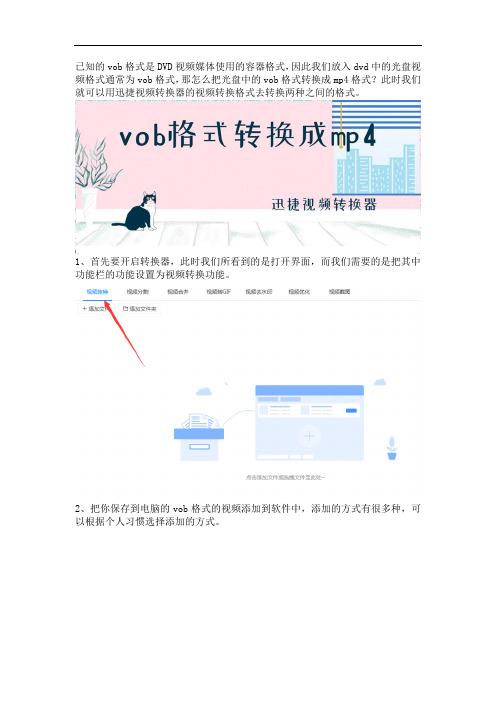
已知的vob格式是DVD视频媒体使用的容器格式,因此我们放入dvd中的光盘视频格式通常为vob格式,那怎么把光盘中的vob格式转换成mp4格式?此时我们就可以用迅捷视频转换器的视频转换格式去转换两种之间的格式。
1、首先要开启转换器,此时我们所看到的是打开界面,而我们需要的是把其中功能栏的功能设置为视频转换功能。
2、把你保存到电脑的vob格式的视频添加到软件中,添加的方式有很多种,可以根据个人习惯选择添加的方式。
3、添加好视频后把左下角的输出路径调整好,调整的时候可以在输出路径的输入框直接写入或粘贴路径。
4、设置好输出路径后接下来就要把输出格式中输出的视频格式设置为mp4格式,同时还可以根据需要设置输出的分辨率。
5、最后点击转换按钮就可以依次的把vob格式的视频根据你预设好的参数进行转换了。
这个就是把你光盘里的vob格式转换成mp4的方法了,希望对你有所帮助哦。

光盘vob无损转mp4怎么弄?这两个工具一定要收好
光盘vob无损转mp4怎么弄?现代电子产品发展之迅速,令人咂舌,在手机和电脑风靡全球之前,大家的家里一定有过一台DVD,我们会在影像店里购买光碟,然后放在DVD机器当中,就可以在电视上观看到视频画面了。
而存储在光盘里的视频就是vob格式的。
如果我们无意间获得了该格式的视频,怎么用普通播放器播放该视频呢?其实,把视频转换成mp4格式,就可以正常打开了,给大家分享两个工具,可以处理视频格式转换的问题。
一、迅捷视频转换器
这个转换器可以很好的实现各种视频格式之间的相互转化,即使是把mp4转换成其他少见的视频格式也可以实现,同时可以处理音频文件,或者把视频转换为音频,对于视频剪辑而言十分的有用。
第一步:打开软件,在首页可以看到简洁的页面,各种功能排列在其中,我们选择【视频转换】。
第二步:上传需要进行处理的vob文件,如果有多个文件,可以把文件夹直接上传进来。
第三步:在目标格式中挑选自己需要的格式,这里我们选择mp4,可以看到,除了格式,还可以挑选分辨率,分辨率越高,视频越清晰。
第四步:当格式挑选完毕后,点击开始转换,就完成了。
二、迅捷屏幕录像工具
这个软件是专门用于录制电脑屏幕的,但输了录屏功能之外,它还拥有了众多实用的功能,例如视频裁剪、水印添加和格式转换等。
第一步:打开软件,在视频处理中选择【视频转换】。
第二步:在这里可以看到,该功能支持多种格式的转换。
上传vob文件,然后在目标格式中选择mp4。
第三步:点击转换就可以了。
上面的两个工具都能够解决光盘vob无损转mp4的问题,如果你认可我的方法,不妨去尝试一下吧!。
vob文件压制mkv简单教程需要软件的软件有1.Microsoft .NET Frame work2.0环境官网/NET/2.DirectX这个可以把没有装的DirectX全部装好大概需占用要400-500M的空间官网/downloads/details.aspx?displaylang=en&FamilyID=2da43d38-db71-4 c1b-bc6a-9b6652cd92a33.megui 官网/projects/megui/4.avs 官网/ 下载地址/projects/avisynth2/files/5.mkvtoolnix 官网/videotools/mkvtoolnix/index.html6.k-lite mega解码包官网/ 可能打不开也可以在这里下载/search?s=k+lite&x=0&y=07.mediainfo 官网/Download首先把dvd解密复制到硬盘假设已经做好得到了几个vob文件如图示主要做的就是把mpeg2编码的vob文件转换成x264编码的mkv文件可以用mediainfo查看一下文件信息可以看到视频音轨等一般视频都是mpeg2编码的下面也只介绍下mpeg2编码到h.264编码的过程准备工作1.首先安装k-lite mega解码包这个自带了mpc 感觉还可以建议最好先把类似的解码包卸载再重启一次之后安装就用默认的设置就可以如图2.安装avisynth 一路next就行就不贴图了3.安装megui 下载之后用管理员身份安装打开megui.exe 第一次运行需要下载更新和需要的插件大概需要二十分钟下载好(视网络而定,大小约为40M)注意最后要导入四个profile 最好是全部导入分别是视频x264 音频视频xvid 和avs单击右键选择Check All 即可全选然后重启megui压制不能把vob直接通过avs script creator(在megui下直接Ctrl+R即可)生成avs文件如图要先要通过dgindex生成一个d2v文件通过它把vob文件输出给avs打开megui安装目录下的dgindex目录运行dgindex.exe路径为C:\Program Files\megui\tools\dgindex (32位系统默认)或者C:\Program Files (x86)\megui\tools\dgindex (64位系统默认)导入文件(直接拖进去就行)然后ok再save project(F4)就可以生成d2v文件了两条音轨都已经分离出来还会有一个log文件然后把d2v文件拖到avs script creator 会生成一个avs 会自动打开预览DVD的分辨率基本都是720*576 但是是有黑边的实际上的分辨率要小于这个这就需要在后来的avs中加入crop切边操作也可以根据需要再做resize 不过这里不讨论了在这里可以看到预览图然后自己通过尝试把黑边切掉可以在avs script creator里面调注意这里只能是正数也可以直接编辑avs脚本如把#crop替换为Crop(16,32,-16,-32)表示左右各切掉16个像素上下各切掉32个像素比如风声这部片上下边都切128即可如图示auto crop 只能在影片预览打开时用而且不是每部片都可以用的最好还是自己手动调一下之后点击右下角的save即可这样分辨率就是720*320了注意切边的像素不能为奇数否则avs会提示错误再把avs导入到megui主程序当中点击config 选好合适的码率和参数等在这里Encoder settings可以选择DXVA SD-HQ或者DXVA SD Insane 建议配置好的机器选择后者presets可以选择very slow或者placebo (什么fast之类最好就别选吧)悬停鼠标就可以看到相应的说明一般是Automated 2pass AVC profile选High AVC Level选4.1或者Unrestricted 过高的参数可能不能很好的硬解码其他一些高级参数就不多介绍了我也不是很懂的哈有兴趣的可以看他的提示自己再压一些小片段测试下不过一般参数越高画质越好但花的时间可能要增加几倍DVD压制的视频码率选择1500就可以或者2000也行感觉2500以上就没有必要了哈如果需要考虑刻盘可以用megui自带的Bitrate Calculator(在megui下直接Ctrl+B即可)注意加入音频的大小这里就没加了更改/应用选项一般都要确认的如果不小心点错了cancel即可如果还想看下预览可以点Reopen Video Preview最后注意注意选择封装格式File Fomat为mkv 否则默认是mp4 排队(Enqueue)再在队列(Queue)里面开始(Start)即可如果你还想挂个ut什么的Priority 最好选low 选high的话鼠标移动都可能卡注意压片的时候是不能暂停的但是1pass之后可以postponed 2pass所以不建议压片的时候开大型程序否则一旦出了问题原来的东东全泡汤啦经过漫长的等待mkv文件就出炉了另外x264会经常更新的我目前用的是core77 注意megui只能更新到core68 而core68可能有一些设置是不能用的最新的版本可以在http://www. x264.nl 下载查看x264.exe版本的方法是管理员身份运行cmd.exe然后cd C:\Program files\megui\tools\ 再输入x264.exe --help 即可看到x264的版本了合成视频压制完了之后再用mkvmerge(megui的tools文件夹下mkvmerge里就有mmg.exe 建议用最新的mkvmerge)把视频音频字幕打包在一起就行如图示注意按顺序添加如果需要把几个mkv合并在一起用append就可以了同样注意按顺序添加如图示压的时间和参数选择机器配置有关系我的系统是win7 x64 配置是T9600 4G一般SD insane very slow 3fps SD HQ slower 14fps HD insane very slow .6fps HD HQ very slow 10fps的样子本人也是刚开始学压片如果以上有错误的地方欢迎批评指正。
光盘这个物件可能现在的人们用的比较少了,光盘也就是放在VCD或者DVD里面播放的碟片,歌曲和视频都有的。
因为光盘中的文件几乎都是默认为vob格式的,所以就限制了其使用,只能在光盘中播放,而无法移植到其他软件中。
1、首先就是把迅捷视频转换器在网上安装下载到本地电脑上,然后就是打开软件选择视频转换功能,因为这是要把vob视频格式转换成mp4格式的。
2、进入之后,就可以把需要转换格式的vob文件添加到转换器当中
了。
将文件拖进去或者使用按钮都能添加。
3、然后就需要把mp4视频的保存地方想一个了。
由于软件默认会保存到桌面上,所以,如果没有特殊要求其实也可以不去修改,直接在桌面上就好。
4、然后就是可以选择一个文件的格式了。
因为是需要把vob格式转换成mp4格式,所以是要选择mp4视频格式作为输出的文件格式了。
然后再选择720P或者1080P的分辨率作为输出视频的大小。
5、到了最后一步就可以直接将vob文件转成mp4视频了。
在软件中使用全部转换功能就可以把所有在准备的vob文件转换成mp4了。
然后打开软件中的打开按钮就能找到保存好的mp4视频了。
将DVD视频压缩成RMVB格式我们常常在网上下载的电影很多格式都是RMVB格式!RMVB格式因为其体积小而画面清晰而适合网络传播。
其实好多电视剧和电影就是直接用DVD转换成RMVB格式然后放到网上给大家下载的。
是不是也想试一试RMVB视频压缩的过程呢?【光盘刻录大师】、【影音工具酷】、【视频转换专家】、【视频工具酷】都有"视频转换"的功能,我们这里就以光盘刻录大师为例!打开光盘刻录大师,点击翻录与复制下的提取DVD视频选项。
如下图。
通过"提取DVD视频"可以轻松的将DVD视频提取出来,实现RMVB压缩。
在"更多"选项左边的下拉菜单中选择"转为网络格式(asf,wmv,swf,rmvb,flv,avi)"如下图,然后我们点击下一步。
打开光驱,放入DVD,光驱自动扫描,出现下面的界面如果我们要提取几个剪辑,比如第7个和第9个剪辑,就在其前面的小方框打钩,提取方式为【主剪辑提取】。
选择"一个剪辑生成一个文件",这样有几个剪辑就会输出几个文件。
(如果要提取整张DVD,那么就点击【全盘提取】就可以了。
)点击下一步。
又出现了熟悉的高级视频选项界面,如果只是转换视频为RMVB格式,不需要用到高级视频功能,我们直接点击"下一步"要实现RMVB压缩,我们这里设置视频的"输出格式"为RMVB-Real媒体视频(*.RMVB)。
这时会出现三个选项,"压缩率"、"画面质量"、"分辨率"。
点下拉菜单,是不是头有点晕了,竟然有这么多选项。
这里我们截了几种常规的压缩和画面质量。
大家可以根据下面的图对照画面质量,然后根据需要选择压缩率及画面质量。
再啰嗦一句,还可以自定义视频的分辨率哦!设置好以后,点击"下一步",这样就实现了RMVB压缩!。
(转)DVD光碟制作成带字幕RMVB流程DVD(Digital Video disc),即数字化视频光盘。
DVD是一种光学磁盘存储技术,采用的是MPEG-2数字压缩技术,通常用于存储整部电影和需要大量存储空间的其他多媒体内容。
DivX是目前最热门的MPEG4影音播放压缩技术,这种技术的最显著特点是, 此类文件不但压缩率高,而且画面质量相当好。
笔者在此介绍的是将DVD格式的文件转换为占用磁盘空间更少、而且画面质量佳、可带有字幕的RMVB格式的文件。
准备的软件:1. DVD2AVI 1.76汉化版(DVD解码软件)下载地址:/HA-DVD2AVI186-fy.zip2. Divx Codec 4.12(MPEG-4解码插件)下载地址:.163/PWMIP/USER/images/player/DivX_MPEG4/DivX412Codec.exe3. VirtualDub 汉化版(多媒体剪辑软件,无须原版,安装后直接使用)下载地址:://js-4. VobSub 2.32 ALL国际版(字幕处理软件)下载地址:://on165-5. Real9压缩器2.7版(压缩Real9格式的视频压缩软件)下载地址:/2003/11/6. Codec Pack All in 1 ,内含DVobSub v2.23 解码器)下载地址:://先把上面这些软件安装上,操作系统推荐使用Windows 2000,需要16X的DVD光驱,最好有5G硬盘空间。
一、抓DVD到硬盘:在DVD光盘中,存储的是VOB文件,这种文件相当于VCD的DAT文件,这些文件如果没有被加密,则可以直接使用资源管理器进行拷贝,即可以将这些VOB文件和一些字幕IFO文件直接拷贝到硬盘,不过这些VOB文件都非常大,一般一个VOB文件大约1GB多。
一张DVD光盘中有4-5个这样大小的VOB文件,这需要硬盘有足够大的空间。
如果这些文件被加密,则不能直接进行拷贝,需要一些专用的软件进行拷贝。
将HDVD碟子上的VOB文件压缩成RMVB文件
DVD vob文件压成rmvb的具体步骤
第一步,用smartripper将DVD的vob文件拷贝到硬盘上
1,将DVD光碟放入光驱,然后启动smartripper,软件会自动分析ifo文件产生vob文件的参数。
如正片有几个章节等
2,设置ripper参数。
1)首先设置输出位置,用默认的名字就可以。
如此可以弹出start按钮。
设置图片sr0
2)在stream processing 栏内选上“Ennable Stream Proc essing”开始选择声道和字慕,声道选择如普通话声道,如果是多声道的(如含有5ch或者2ch)就请选2ch声道的,字慕当然是中文字慕,“others”那个不要选择。
如此ripper的文件体积会缩小许多。
3)setting中的设置。
主要是将“file splitting”设置成max filesize。
就是说将几个vob 文件合并成一个vob文件到硬盘上,这样也方便以后的处理。
4)其它的不用改动,然后开始ripper。
一般我们需要产生的是合并的vob文件,在输出目录会产生一个d2v的临时文件,如果没有出现,那么在设置中将“Demacrovision”去掉。
这一过程需要15~20min,并保证输出目录至少4G的空间
第二步,用vobsub提取字慕
调出vobsub configure。
打开DVD光碟上与vob同名的那个ifo文件。
因为我们是整段拷贝,所以这一步可以不用选择章节。
直接建立字慕索引形成大家熟悉的sub字慕就可以了。
需要10~15min。
第三步,将sub字慕与vob同命名成相同文件,为便于管理请放在一个文件夹内。
第四步,安装识别vob的插件:Elecard MPEG2 Video Decoder,如果mediaplayer能正常播放,那么Helix加载问题不大
第五步,打开Helix按照一般方法就可以将vob文件连同字慕一起压成rmvb了
vob文件的压缩,需要注意以下几点:
1,码率模板在480~550k VBR之间,最大码率设置不要超过1500k。
音频用44k的立体声R8就可以了。
帧率25
2,画面裁减与缩放。
Helix的画面裁减不容易把握。
可以参考我在中级教程中提到的画面大小
数值来控制裁减范围。
一般用640×或者576×的画面大小,尽可能的裁掉黑边。
3,字慕与版权信息。
因为画面经过裁减,那么字慕位置就要相应的抬高,否则字慕部分将被裁减掉的。
因为ffdshow不能识别vob格式,所以不能采用外挂第二字慕的方式来加版权水印。
只能将sub
格式的字慕转换成srt格式后再增加版权信息了:(
如果ripper时选择的是中文声道那么就不必提取字慕,可以用vobsub来显示版权字慕
4,有些DVD片子较暗,那么通过mpge2插件来增加亮度
安装mpeg2解码器:
因为转换软件“Helix_Producer_Plus_9.0.1”不能直接读取DVD专用的VOB文件,所以必须安
装mpeg2专用解码器“Elecard MPEG2 Video Decoder V2.0e”,安装后就可以在“Helix_Producer_Plus_9.0.1”中调用VOB文件作为源文件了。
二.安装字幕软件“VOBSUB2.23中文版”:
安装此软件的作用有两个:1.提取、分割DVD光盘中的字幕文件,2.在开始转换后自动同步调用DVD字幕,使生成的RMVB文件包含字幕。
安装完“VOBSUB2.23中文版”后,打开“开始菜单”,找到“vobsub”项,单击其中的“DirectVobSub Configure”选项,打开“常规”选项卡,在“加载”选择中选中“总是加载”。
三.复制DVD到硬盘:
使用DVD复制工具\\"DVDDecrypter\\"将DVD中的VOB文件复制到硬盘(需有至少5G的硬盘空间)
四.分割、合并VOB文件:
“工具包”中提供的“VOB文件合并工具”可以将己复制到硬盘中的5个vob文件合并为需要的
大小。
一般DVD光盘中的vob文件分为5个文件,每个大小约为1G,我们可以根据需要将5个
文件合并为2个或1个,那样最终生成的RMVB文件将会少一些(2个或1个)。
合并完成后将vob文件存入硬盘。
假设合并后的文件为“1.vob”、“2.vob”,并存放在“D:\\\\RMVB\\\\”文件夹下。
五.提取、分割DVD字幕:
从开始菜单中运行VobSub工具集中的\\"VobSub Configure\\"打开刚才复制到硬盘中的sub索
引文件,软件会自动提取字幕并保存.试着播放刚才制作的 1.vob,记下结尾时的那句字幕或时间,然后从开始菜单启动VobSub工具集中的“subresync”同步程序,并打开刚才保存的字幕文
件找到 1.vob结尾的时间或字幕,将字幕文件另存切割为“1.sub”、“1.ide”,同理再生成“2.sub”、“2.ide”,最后将以上4个文件放在与“1.vob”、“2.vob”相同的目录下(重要)。
六.转换前的设定:
启动“Helix_Producer_Plus_9.0.1”,点击“Input File”旁边的“Browse”按钮,找到先前
制作的1.vob文件,如果前几步操作正确,此时在软件左边的窗口会出现vob文件的第一帧画面,
并自动启动VobSub调入字幕,(如果vob文件放在中文名字的文件夹下,那路径框内会显示乱码,但不影响使用)
1.点击右边的“Audiences”按钮,在弹出的对话框中,先将右边的4个编码格式全部删除,然后在左边选择生成的RMVB文件的码率(选择带VBR字样的编码格式即可生成RMVB文件,不带VBR的格式将会生成普通RM文件),
2.一般选择“450K VBR Download”生成的RMVB文件品质就可以接近DVD了,生成的文件大小为300-400M,是DVDrip的一半。
如果选择700k,文件也就500-600k,正好刻光盘:-)
3.双击左边的编码格式还可以对此格式的细节进行微调,可以将弹出的选项卡中的“Maximum bitrate”(最大码率)调到预定码率的3倍或更高,即450x3=1350,这样可以明显提高电影中的动作镜头的清晰度,如果电影中的动感镜头不多,也可以将此值设的小一些,那生成的文件也可以变小。
如果改变“Target average bit rate”(基本码率)旁边的数值,还可以得到任何一个你喜欢的基本码率,例如将450K提高到500K等等。
4.下边还可以设定声音码流,其他保持默认即可,设定完成后点击“OK”保存,将选定的编码格式点击箭头加入到右边的Job框中。
5.界面上边的“2-pass video encoding”选项框默认是选中的,该选项卡选中的意义在于软件会先预读一遍整个源文件,并把动作幅度大的片断记下来,在正式压缩时适时提高编码率,从而提升清晰度,办法虽然很好,但需增加几个小时的预读时间,得不偿失,建议不要选中。
选择结束后关闭对话框,回到主界面。
6.主界面上方的“settings”中的“Show Audio Gain Control”选项可以对输出文件的音量进行设定,默认为没有提升,建议提升6db,防止输出文件音量过轻。
点击“Show Clip Information”选项还可以为输出文件撰写注释。
7.双击输出框中的RMVB文件图标,为输出文件选择一个保存路径。
8.最后点击主界面下方的“Encode”按钮开始转换,如果在第5步中没有选择“2-passvideo encoding”的话,开始转换后即可在主界面的右侧预览到转换后的效果。
9.以上方法也可以用于DVDrip文件的转换,只要Vobsub软件能自动调用字幕文件就成,其它格式文件只要按照上面几步中对“Helix_Producer_Plus_9.0.1”进行相应设置就成。
解码器和制作dvdrip和rmvb文件的所需的软件
解码器:divx-311alpha 2,ffdshow-20030523 3,DIVXPRO 4,xvid-14052003-1
5,ggds0995{这个不太常用} 6,xvid_install
把上面所列的解码器都装上,现在所流行的电影文件都可以看了,可以解决有声音没图象或着有图象没声音等问题,并且为自己制作dvdrip或rmvb文件格式的电影做好了准备。
制作软件:
字幕软件:vobsub223 可以实现外挂字幕,
音频软件: ac3filter_0_69vb {可以保持dvd文件里的音频的效果}
1, xmpeg4.5
2,flask MPEG
3.Gordian Knot 0.281
{这个软件是个集合,包括多种解码器和软件,软件是英文的,没有汉化版的} 可以把dvd文件用上面所说的解码器制作成dvdrip文件,
nandublrc2-mimi 是后期把音频和视频合成完整电影的工具,可以实现视频剪接。
dvd文件提取:正版的dvd有版权保护,要用下面的软件提取,可以解除保护措施
DeCSS 2,smart{相对而言,这个比较好,功能齐全}
声道分离:可以把有双语发声的dvdrip文件,把你不想要的音频去除掉。
只保留你想要的那个。